Menyiapkan pemulihan bencana komputer virtual Hyper-V lokal ke Azure
Layanan Azure Site Recovery berkontribusi pada strategi pemulihan bencana Anda dengan mengelola dan mengatur replikasi, failover, dan failback komputer lokal dan komputer virtual (VM) Azure.
Tutorial ini adalah yang ketiga dalam seri yang menunjukkan kepada Anda cara menyiapkan VM Hyper-V lokal untuk pemulihan bencana ke Azure. Tutorial ini berlaku untuk Hyper-V VM yang tidak dikelola oleh Microsoft System Center Virtual Machine Manager.
Dalam tutorial ini, Anda akan mempelajari cara:
- Siapkan lingkungan replikasi sumber, termasuk komponen Site Recovery lokal dan lingkungan replikasi target.
- Buat kebijakan replikasi.
- Aktifkan replikasi untuk komputer virtual.
Catatan
Kami merancang tutorial untuk menunjukkan jalur penyebaran paling sederhana untuk skenario. Tutorial menggunakan opsi default jika memungkinkan, dan tidak menampilkan semua pengaturan dan jalur yang mungkin. Untuk informasi selengkapnya tentang skenario, lihat bagian Panduan Carapenggunaan dari dokumentasi Site Recovery.
Prasyarat
Tutorial ini adalah yang ketiga dalam serangkaian tutorial. Ini mengasumsikan bahwa Anda telah menyelesaikan tugas dalam dua tutorial pertama:
Menyiapkan infrastruktur
Penting untuk menyiapkan infrastruktur sebelum Anda menyiapkan pemulihan bencana VM Hyper-V lokal ke Azure.
Perencanaan penyebaran
Di portal Azure, buka vault Layanan Pemulihan dan pilih vault Anda. Dalam tutorial sebelumnya, Anda menyiapkan vault ContosoVMVault .
Pada bilah perintah vault, pilih Aktifkan Site Recovery.
Pada Site Recovery, di bawah petak hyper-V ke Azure, pilih Siapkan infrastruktur.
Pada Siapkan infrastruktur, pilih tab Perencanaan penyebaran . Untuk Perencanaan penyebaran selesai?, pilih Saya akan melakukannya nanti.
Tip
Untuk tutorial ini, Anda tidak perlu menggunakan Perencana Penyebaran. Jika Anda merencanakan penyebaran besar, unduh Perencana Penyebaran untuk Hyper-V dari tautan di panel. Pelajari lebih lanjut tentang perencanaan penyebaran Hyper-V.
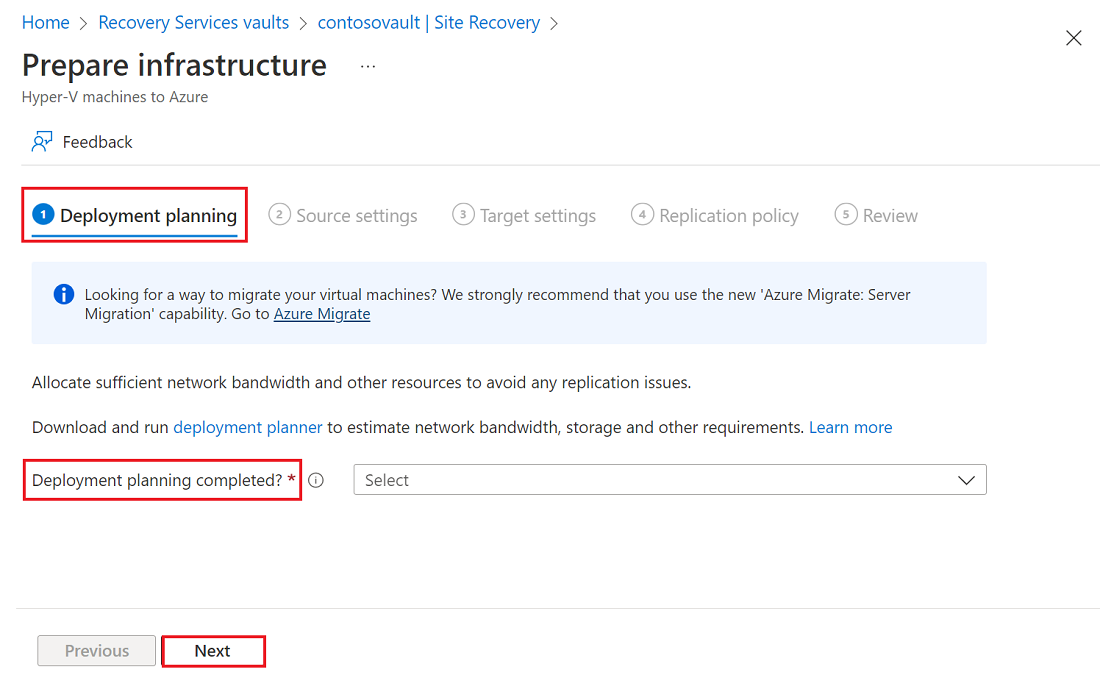
Pilih Selanjutnya.
Pengaturan sumber
Untuk menyiapkan lingkungan sumber, Anda membuat situs Hyper-V. Anda menambahkan ke situs host Hyper-V yang berisi VM yang ingin Anda replikasi. Kemudian, Anda mengunduh dan menginstal penyedia Azure Site Recovery dan agen Microsoft Azure Recovery Services (MARS) untuk Azure Site Recovery di setiap host, dan mendaftarkan situs Hyper-V di vault.
- Pada Siapkan infrastruktur, pada tab Pengaturan sumber , selesaikan langkah-langkah berikut:
Untuk Apakah Anda Menggunakan System Center VMM untuk mengelola host Hyper-V?, pilih Tidak.
Untuk situs Hyper-V, masukkan nama untuk situs tersebut. Anda juga dapat menggunakan opsi Tambahkan situs Hyper-V untuk menambahkan situs Hyper-V baru. Misalnya, gunakan ContosoHyperVSite.
Untuk server Hyper-V, pilih Tambahkan server Hyper-V untuk menambahkan server.
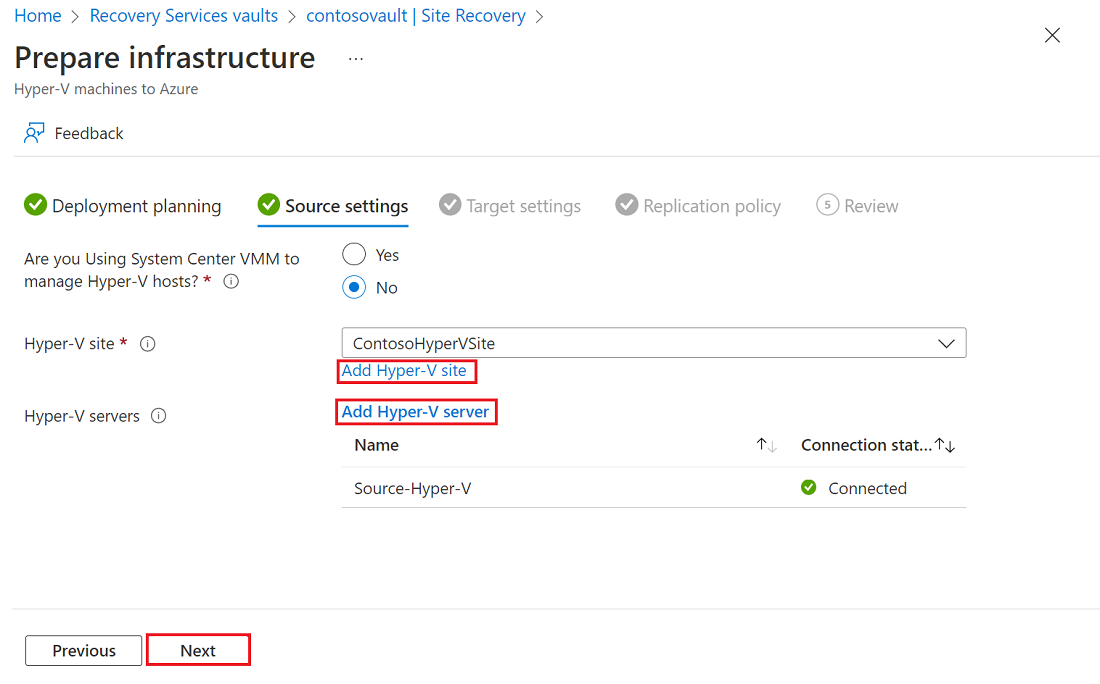
Di Tambahkan Server, selesaikan langkah-langkah berikut:
Unduh alat penginstal untuk penyedia microsoft Azure Site Recovery.
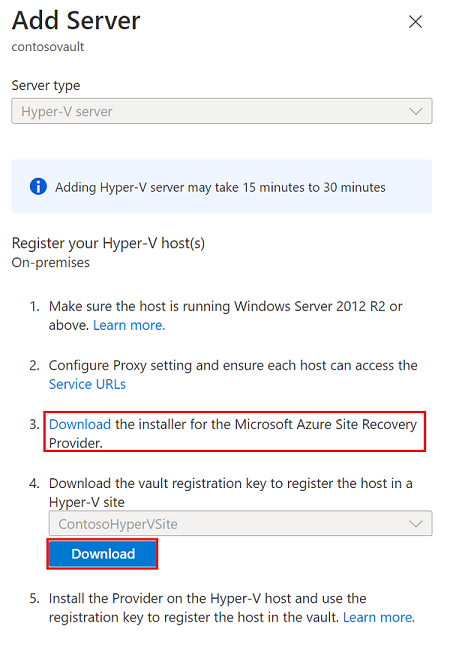
Unduh kunci pendaftaran vault. Anda memerlukan kunci ini untuk mengakses penyedia. Kunci ini berlaku selama lima hari. Pelajari lebih lanjut.
Pilih situs yang Anda buat.
- Pilih Selanjutnya.
Site Recovery memeriksa akun dan jaringan penyimpanan Azure yang kompatibel di langganan Azure Anda.
Menginstal penyedia
Instal file penyiapan yang diunduh (AzureSiteRecoveryProvider.exe) pada setiap host Hyper-V yang ingin Anda tambahkan ke situs Hyper-V. Penyiapan menginstal penyedia Site Recovery dan agen Layanan Pemulihan (MARS untuk Azure Site Recovery) pada setiap host Hyper-V.
- Jalankan file penyetelan.
- Di wizard penyiapan penyedia Azure Site Recovery, untuk Microsoft Update, ikut serta menggunakan Microsoft Update untuk memeriksa pembaruan penyedia.
- Pada Penginstalan, terima lokasi penginstalan default untuk penyedia dan agen, lalu pilih Instal.
- Setelah penginstalan, di Microsoft Azure Site Recovery Registration Wizard, untuk Pengaturan Vault, pilih Telusuri. Pada File Kunci, pilih file kunci vault yang Anda unduh.
- Pilih langganan Azure Site Recovery, nama vault (ContosoVMVault), dan situs Hyper-V (ContosoHyperVSite) tempat server Hyper-V berada.
- Pada Pengaturan Proksi, pilih Sambungkan langsung ke Azure Site Recovery tanpa proksi.
- Pada Pendaftaran, setelah server terdaftar di vault, pilih Selesai.
Metadata dari server Hyper-V diambil oleh Azure Site Recovery, dan server muncul diHost Hyper-VInfrastruktur> Site Recovery. Proses ini dapat memakan waktu hingga 30 menit.
Menginstal penyedia di server Hyper-V Core
Jika Anda menjalankan server Hyper-V Core, unduh file penyiapan dan selesaikan langkah-langkah berikut:
Ekstrak file dari AzureSiteRecoveryProvider.exe ke direktori lokal dengan menjalankan perintah ini:
AzureSiteRecoveryProvider.exe /x:. /qJalankan
.\setupdr.exe /i. Hasil dicatat ke %Programdata%\ASRLogs\DRASetupWizard.log.Daftarkan server dengan menjalankan perintah ini:
cd "C:\Program Files\Microsoft Azure Site Recovery Provider" "C:\Program Files\Microsoft Azure Site Recovery Provider\DRConfigurator.exe" /r /Friendlyname "FriendlyName of the Server" /Credentials "path to where the credential file is saved"
Pengaturan target
Pilih dan verifikasi sumber daya target:
Pada Siapkan infrastruktur, pada tab Pengaturan target , selesaikan langkah-langkah berikut:
- Untuk Langganan, pilih langganan dan grup sumber daya (ContosoRG) tempat Azure VM akan dibuat setelah failover.
- Untuk model penyebaran pasca-failover, pilih model penyebaran Resource Manager.
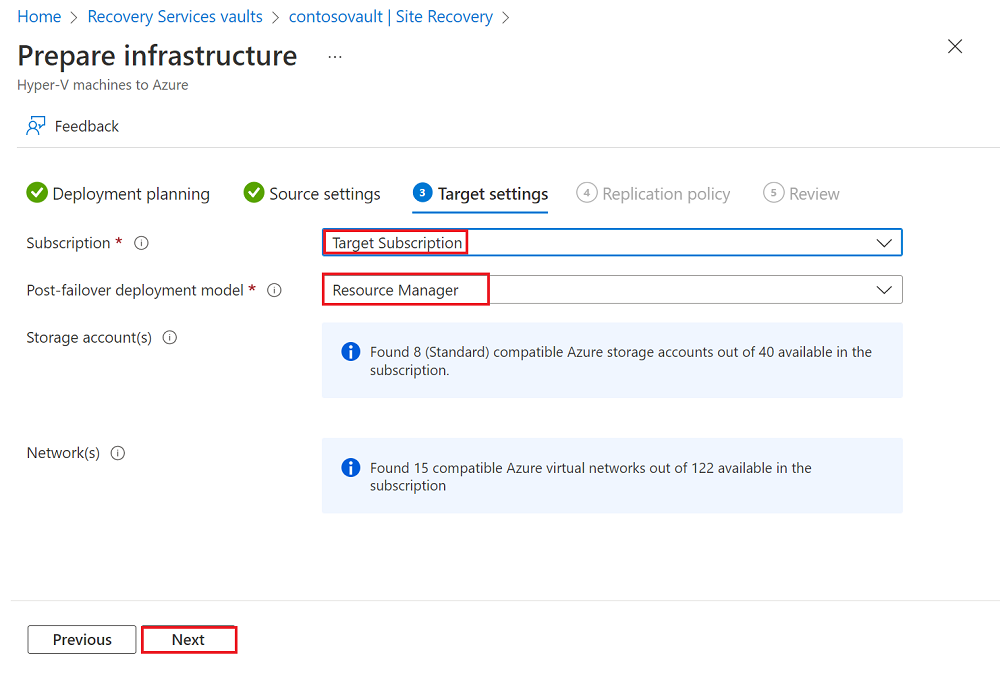
Pilih Selanjutnya.
Kebijakan replikasi
Pada Siapkan infrastruktur, pada tab Kebijakan replikasi , selesaikan langkah-langkah berikut:
Untuk Kebijakan replikasi, pilih kebijakan replikasi.
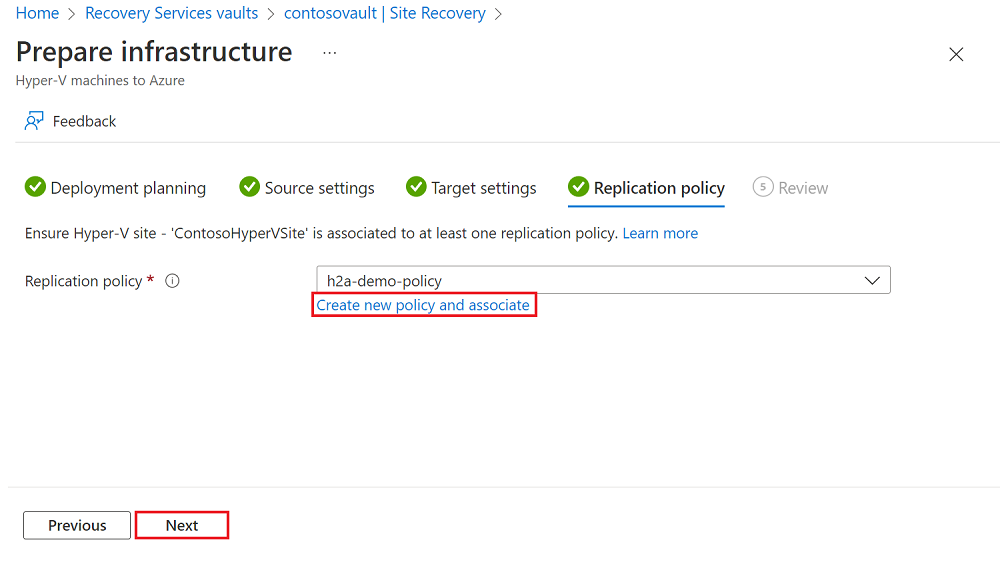
Jika Anda tidak memiliki kebijakan replikasi, pilih tautan Buat kebijakan baru dan kaitkan untuk membuat kebijakan baru. Pada panel Buat dan kaitkan kebijakan, selesaikan langkah-langkah berikut ini:
- Untuk Nama, masukkan nama untuk kebijakan tersebut. Misalnya, gunakan ContosoReplicationPolicy.
- Untuk Jenis sumber, pilih situs ContosoHyperVSite .
- Untuk Jenis target, verifikasi target (Azure), langganan vault, dan mode penyebaran Resource Manager.
- Untuk Frekuensi salin, pilih 5 Menit.
- Untuk Retensi titik pemulihan dalam jam, pilih 2.
- Untuk Frekuensi rekam jepret yang konsisten dengan aplikasi, pilih 1.
- Untuk Waktu mulai replikasi awal, pilih Segera.
- Klik OK untuk membuat kebijakan. Saat Anda membuat kebijakan baru, kebijakan tersebut secara otomatis terkait dengan situs Hyper-V yang ditentukan.
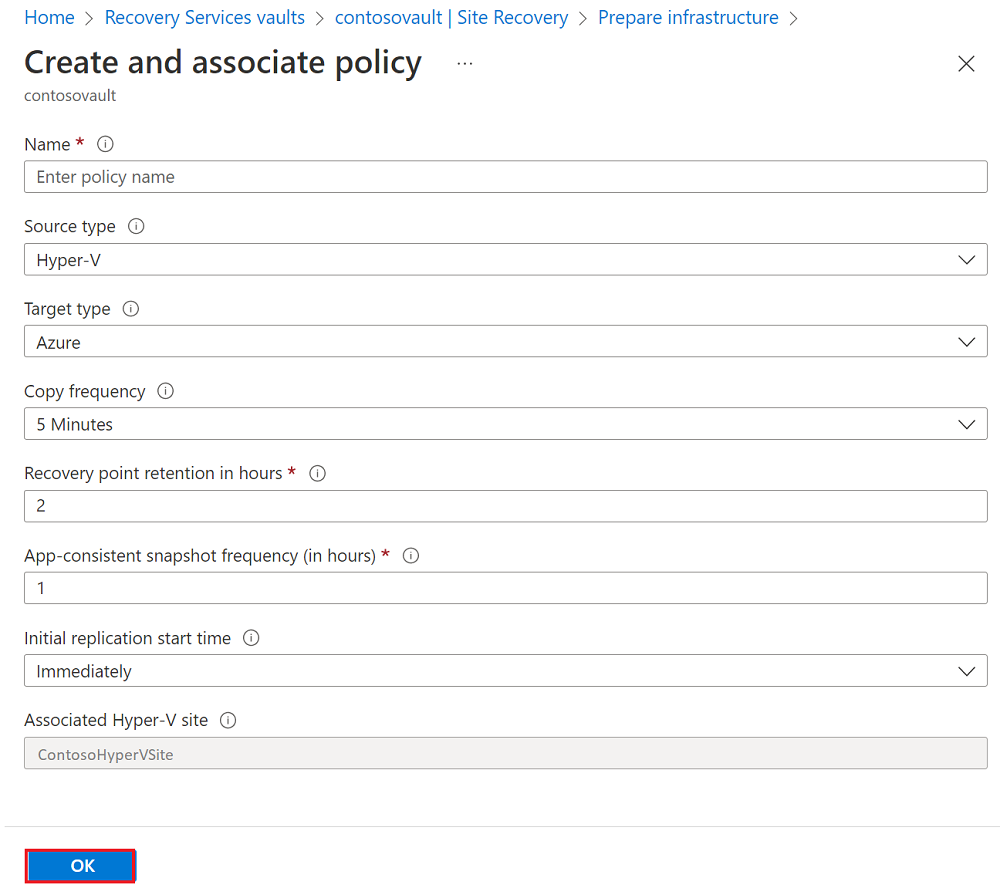
Pilih Selanjutnya.
Pada tab Tinjau , tinjau pilihan Anda, lalu pilih Buat.
Anda dapat melacak kemajuan dalam pemberitahuan portal Azure Anda. Ketika pekerjaan selesai, replikasi awal selesai, dan VM siap untuk failover.
Aktifkan replikasi
Di portal Azure, buka vault Layanan Pemulihan dan pilih vault.
Pada bilah perintah vault, pilih Aktifkan Site Recovery.
Pada Site Recovery, di bawah petak hyper-V ke Azure, pilih Aktifkan replikasi.
Pada Aktifkan replikasi, pada tab Lingkungan sumber , pilih lokasi sumber, lalu pilih Berikutnya.
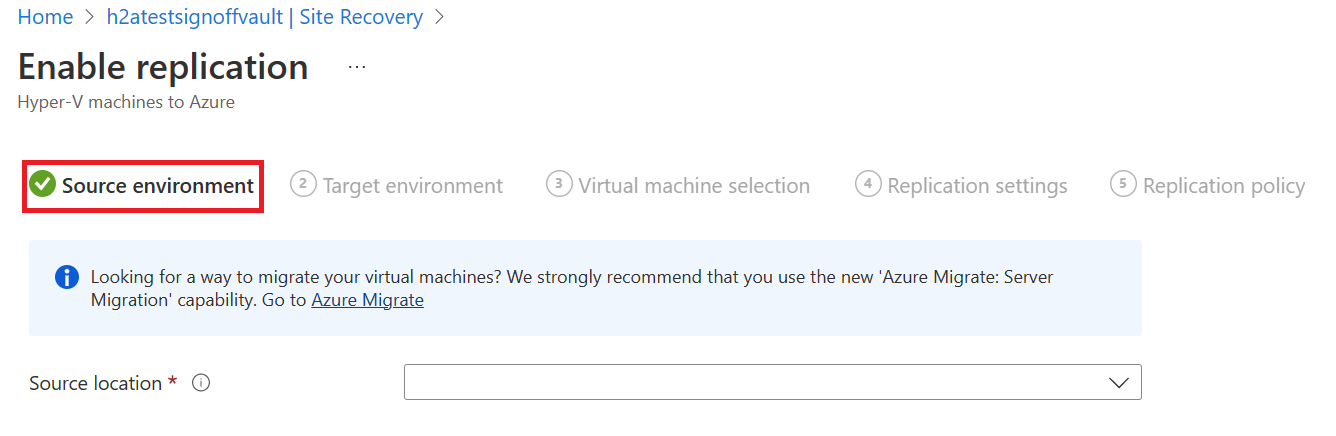
Pada tab Lingkungan target , selesaikan langkah-langkah berikut:
- Untuk Langganan, masukkan atau pilih langganan.
- Untuk grup sumber daya pasca-failover, pilih nama grup sumber daya yang akan di-failover.
- Untuk Model penyebaran pasca-failover, pilih Resource Manager.
- Untuk Akun penyimpanan, masukkan atau pilih akun penyimpanan.
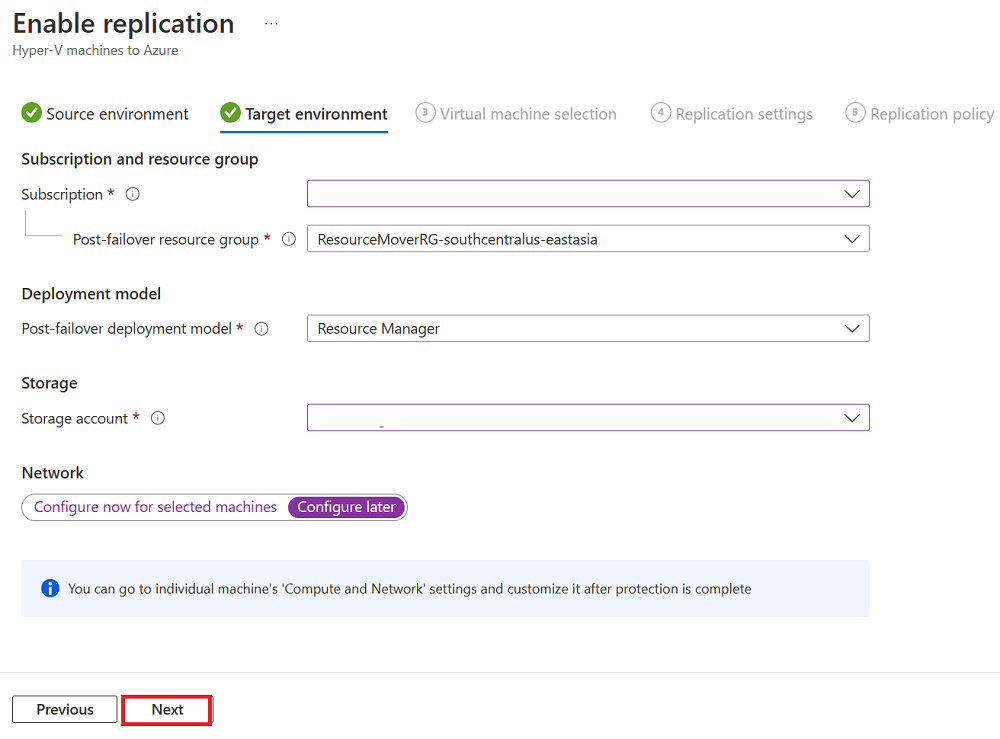
Pilih Selanjutnya.
Pada tab Pemilihan komputer virtual , pilih VM untuk direplikasi, lalu pilih Berikutnya.
Pada tab Pengaturan replikasi , pilih dan verifikasi detail disk, lalu pilih Berikutnya.
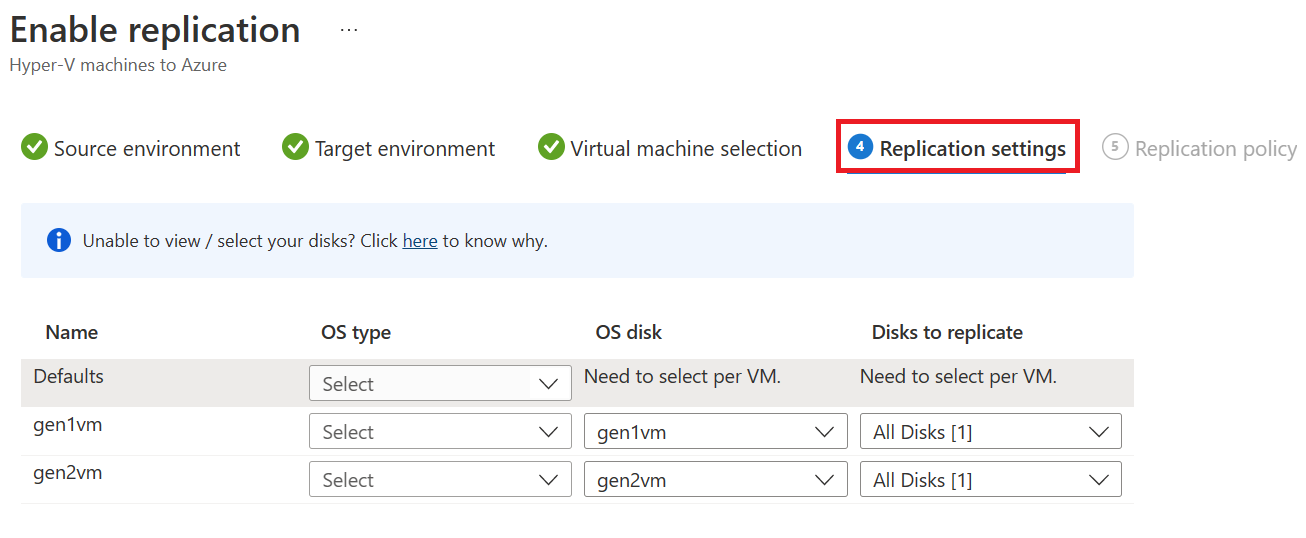
Pada tab Kebijakan replikasi , verifikasi bahwa kebijakan replikasi yang benar dipilih, lalu pilih Berikutnya.
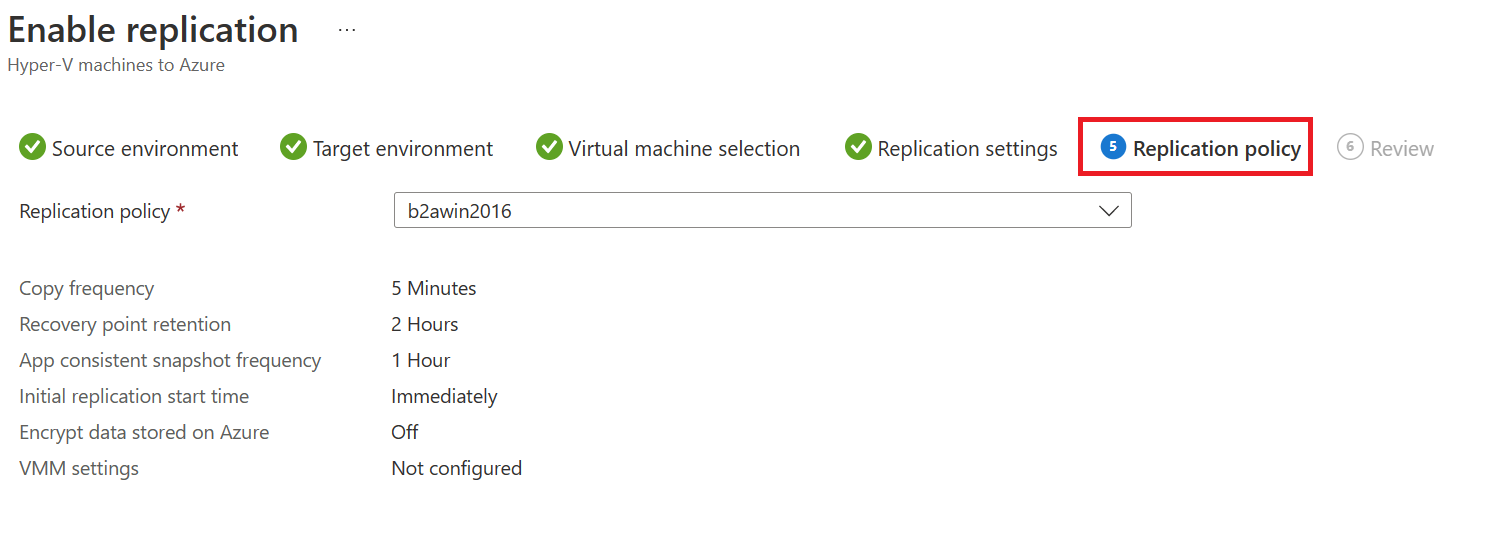
Pada tab Tinjau , tinjau pilihan Anda, lalu pilih Aktifkan Replikasi.
Langkah berikutnya
Pelajari selengkapnya tentang menjalankan latihan pemulihan bencana.